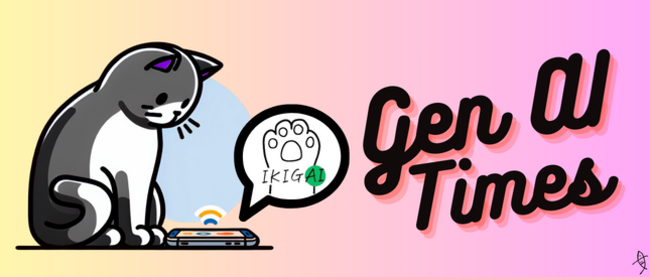XMLデータを自由に活用しよう
階層構造の場所を指定してみよう
先ほども説明しましたように、Flashで読み込んだXMLファイルのデータを取り出すためには、「階層構造内の要素の場所を指定する(要素の範囲を指定)」を指定する方法と「どのようなデータを取り出すか(データの種類の指定)」を指定する方法の、2つを理解することが大切になります。
まずは、第1回でも使用したサンプルFlaファイルを使い、階層構造の場所を指定します。第1回の記事をお読みでない方は、サンプルFlaファイルをこちらからダウンロード(http://www.thinkit.co.jp/images/article/83/1/8312.zip)できます(8312.zip/5.51 KB)。サンプルFlaファイルは、1ページ目で紹介しましたサンプルXMLファイルと同じフォルダに入れて利用してください。
サンプルFlaファイルの18行目の「trace(photo_xml);」を「trace(photo_xml.firstChild);」と修正して、「Ctrl」+「Enter」を押しますと「出力パネル」が表示され、図2の「photo_xml.firstChildの指定範囲」の内容が表示されます。
この「firstChild」ですが、最初の子ノードという意味を持ち、最初にあるノード(slideShow)の内容を表します。この場合、最初のノードだけではなく、そのノードを基点としたすべての階層を含みます。
このように、XMLのオブジェクト名に場所を指定するプロパティを記述して、XMLファイルの場所を指定します。
より細かく階層構造の場所を指定してみよう
先ほどの「photo_xml.firstChild」では、XMLファイルのデータ全体を指定しましたので、今度はより細かく場所を指定したいと思います。
サンプルFlaファイルの18行目を「trace(photo_xml.firstChild.childNodes);」と修正して、「Ctrl」+「Enter」から「出力パネル」を表示させますと、図2の「photo_xml.firstChild.childNodesの指定範囲」の内容が表示されます。指定先を「childNodes」とすることで、「photo_xml.firstChild」のすべての子ノードを指定することができます。
次に、すべての子ノードの中から、最初のノードを指定します。先ほどと同様に、「trace(photo_xml.firstChild.firstChild);」と修正して、「Ctrl」+「Enter」から[出力パネル]を表示させますと、図2の「photo_xml.firstChild.firstChildの指定範囲」の内容が表示されます。指定先を「childNodes」とすることで、「photo_xml.firstChild」の最初の子ノードを指定することができます。
最後に、すべての子ノードの中から、2番目のノードを指定します。同様に、「trace(photo_xml.firstChild.childNodes[1]);」と修正して、「Ctrl」+「Enter」から「出力パネル」を表示させますと、図2の「photo_xml.firstChild.childNodes[1]の指定範囲」の内容が表示されます。
先ほど説明しました「childNodes」は、配列としてデータが格納されます。そのため、指定先を「.childNodes[1]」とすることで、配列「photo_xml.firstChild.childNodes」の2番目を指定することができます。
XMLファイルの階層構造の場所を指定する基本的な方法は以上です。では、次のページで、指定した場所の値を指定していきます。